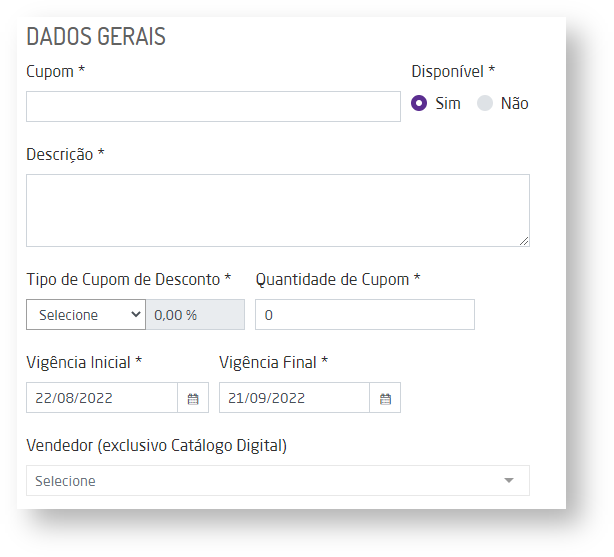Através desta rotina, será possível gerenciar os cupons de desconto da loja em questão.
Configurações da Rotina
Neste tópico serão descritas as configurações necessárias para a disponibilização e execução da rotina.
Permissão de Usuário
- A permissão de usuário "Cupons de Desconto" disponível em Empresa > Segurança > Configurar Usuários > Grupo Faturamento > Subgrupo Permissões Gerais do Grupo Faturamento deve estar marcada. Caso usuários supervisores acessem a rotina sem a permissão configurada, o sistema exibirá a seguinte mensagem:
Ativar permissão
Ao selecionar a opção "Ativar permissões para o meu usuário!" a rotina será habilitada e exibida.
Parametrização
- Para que os cupons de desconto estejam disponíveis em todas as empresas da rede é necessário que o parâmetro “Habilitar rotina de cupons de desconto integrada para toda a rede” disponível em Empresa > Parâmetros Globais > Faturamento-Gerias esteja marcado. Com este parâmetro habilitado, caso haja um resultado onde foram encontrados 2 ou mais cupons iguais, um cupom criado por uma empresa da rede e outro cupom igual criado pela própria loja, seja antes da ativação do parâmetro ou criado com a opção de "Cupom de desconto exclusivo da loja", o sistema deve sempre priorizar o cupom de desconto criado na própria loja. Esta validação é para o Venda Fácil e POS.
Executando a Rotina
Para cadastrar os cupons ou visualizar os já cadastrados, acesse: Faturamento > Cupons de Desconto.
Cupons de Desconto
Será exibida a listagem dos cupons já cadastrados, juntamente com as seguintes informações:
- Pesquisar: permite localizar o cupom através do nome ou descrição;
- Registros por página: permite definir o número de registros que serão exibidos por página;
- Listagem: na listagem exibida serão apresentadas as seguintes informações sobre os cupons:
- Identificação do cupom;
- Descrição;
- Percentual de desconto atribuído ao cupom;
- Quantidade disponível/Original: exibirá qual a quantidade total cadastrada para o cupom em comparação com o que já foi utilizado;
- Vigência: período em que o cupom estará disponível para utilização;
- Disponível: indica se o cupom está habilitado para utilização;
- Ações: permite editar o cupom cadastrado.
Novo Cadastro
Ao clicar em "+ Novo Cadastro" é possível configurar um novo cupom, devem ser preenchidas os seguintes campos:
- Cupom: identificação do cupom, não deve haver espaçamento entre as sentenças e o sistema converterá os caracteres para fonte maiúscula;
- Disponível;
- Descrição;
- Tipo de cupom de desconto: deverá definir se o cupom de desconto será em percentual ou valor fixo;
- Quantidade de Cupom: quantidade máxima de aplicação do cupom;
- Vigência inicial e final: prazo de validade do cupom;
- Vendedor (exclusivo Catálogo Digital): determina o vendedor que será comissionado nos pedidos realizados através do catálogo digital.
Cadastrar novo cupom
Editar
Ao clicar em editar, serão exibidos os dados do cupom e as alterações poderão ocorrer nas seguintes situações:
- Cupom ainda não utilizado: poderão ser modificados todos os campos, exceto a identificação do cupom;
Edição de um cupom não utilizado
- Cupom utilizado: poderão ser modificados apenas os campos de disponibilidade e vigência.
Edição de um cupom já utilizado